Rumus VLOOKUP dan HLOOKUP dalam Ms.Excel
Fungsi VLOOKUP ialah sebuah fungsi Excel yang dipakai untuk mencari data dari sebuah table yang vertical, sedangkan Fungsi HlOOKUP dipakai untuk mencari data dari sebuah table yang Horisontal, fungsi bahwasanya sangat handal akan tetapi kemampuannya kurang jika dibandingkan dengan fungsi Index and Match, diberikut ini ada sebuah Latihan wacana pengggunaan fungsi Vlookup dan fungsi Hlookup.
Penulisan dari Rumusnya ialah=VLOOKUP(lookup_value;table_array;col_index_num;[range_lookup])
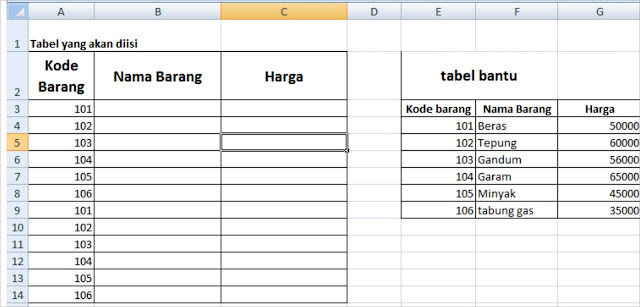
Dalam table diatas kita akan mengisi table disebelah kiri dengan menolongan table disebelah kanan ( table menolong) Karena disini table menolong berupa data vertical sehingga kita memakai rumus Vlookup. Untuk memakai Rumus Vlookup dalam Microsoft excel pada cell B3 rumusnya ialah sebagai diberikut =VLOOKUP(A3,$E$4:$G$92,2,0)hal ini dikarenakan Lookup Value = A3 ( alasannya disini cell yang akan kita gunakan sumbernya dari A3) Table array = table berupa fungsi Mutlak sehingga tandanya akan berupa $, untuk menambahkan lambing $ klik saja F4 setelah mengklik kawasan tersebut. Letak table sebagai sumber nya ialah ,$E$4:$G$92 yaitu berupa dari E4 hingga G9, Col Index num = angka 2 maksudnya Vlookup akan mencari kolom ke 2 dari table tersebut sehingga akan bersumber dari tiruana nama Barang, Untuk tambahannya ialah angka 0 maksudnya ialah Vlookup harus mencari data yang sesuai dengan sumbernya, jika angka 1 Vlookup akan mencari data yang mendekati kebenaran.disini kita memakai 0. Setal itu klik Enter sehingga nanti alhasil menyerupai dibawah ini.
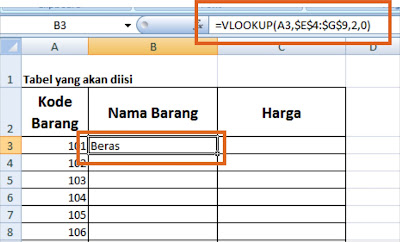
Kalau kita drag kebawah nanti alhasil akan menyerupai pada gambar dibawah ini, Perhatikan baik baik.
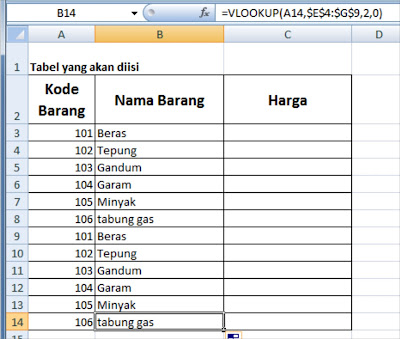
Dan untuk Penulisan rumus dari Cell B3 hingga dengan Cell B14 ialah sebagai diberikut.
B3 =(=VLOOKUP(A3,$E$4:$G$9,2,0)
B4=VLOOKUP(A4,$E$4:$G$9,2,0)
B5=VLOOKUP(A5,$E$4:$G$9,2,0)
B6=VLOOKUP(A6,$E$4:$G$9,2,0)
B7=VLOOKUP(A7,$E$4:$G$9,2,0)
B8=VLOOKUP(A8,$E$4:$G$9,2,0)
B9=VLOOKUP(A9,$E$4:$G$9,2,0)
B10=VLOOKUP(A10,$E$4:$G$9,2,0)
B11=VLOOKUP(A11,$E$4:$G$9,2,0)
B12=VLOOKUP(A12,$E$4:$G$9,2,0)
B13=VLOOKUP(A13,$E$4:$G$9,2,0)
B14=VLOOKUP(A14,$E$4:$G$9,2,0)
Sedangkan Untuk pengisian pada range Harga maka kita sanggup memakai fungsi Vlookup akan tetapi penerapan fungsi dari vlookup tersebut memakai Col Index num = 3 alasannya sumber dari cell yang akan kita gunakan terletak di kolom ke 3 dari sebelah kiri. Penulisan rumusnya ialah menyerupai diberikut =vlookup(A3,$E$4:$G$9,3,0)
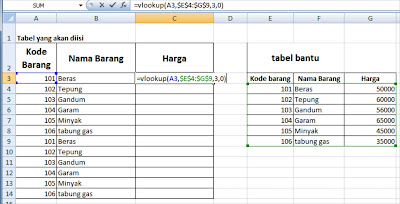
Sehinggananti alhasil akan tampak seperti, setelah memastikan penulisan rumus fungsi Vlookup dengan benar lalu tekan Enter, dan kita drag Kebawah nanti alhasil akan tampak menyerupai pada gambar dibawah ini.

Dan untuk memastikan penulisan rumus VLOOKUP tersebut benar, perhatikan gambar dibawah ini. Gambar dibawah ini pertanda kedua penulisan rumus Vlookup tersebut.

Sesudah benar benar memahami penerapan fungsi VLOOKUP, kita tinggal memahami penerapan Fungsi HlOOKUP dalam Microsoft Excel Gambar diberikut disediakan penulisan rumus HLOOKUP untuk Semuanya.
Fungsi HlOOKUP dipakai untuk mencari data dari sebuah table yang Horisontal, perhatikan gambar dibawah ini
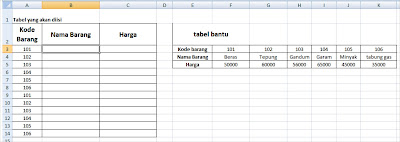
Pada gambaf diatas disediakan dua buah table, ialah table yang harus diisi dan table menolong, pada table yang harus diisi bahwasanya sama dengan table pada Vlookup, akan tetapi table menolongnya tidak sama, table menolongnya berupa data horizontal, sehingga kita akan memakai Fungsi HLOOKUP, inilah perbedaan antara Fungsi VLOOKUP dan HLOOKUP dalam Microsoft Excel, perbedaanya ialah pada table menolong atau sumber, VLookup berupa Vertikal sedangkan Hlookup berupa Horisontal. Untuk menuntaskan data pada Cell B3 Kita akan memakai Fungsi Hlookup menyerupai diberikut ini =HLOOKUP(A3,$E$3:$K$5,2,0) Kemudian Kita tekan Enter sehingga nanti alhasil akan menyerupai pada gambar dibawah ini.
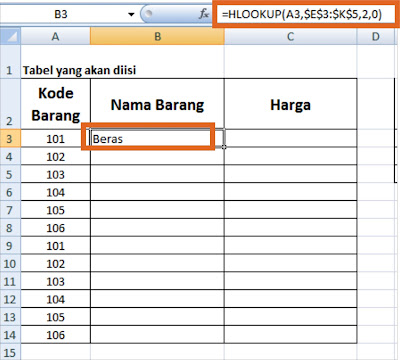
Dan jika kita Drag Ke bawah nanti alhasil akan menyerupai pada gambar dibawah ini.

Untuk penulisan rumus Fungsi HLOOKUP dari Cell B3 hingga Cell B14 ialah sebagai Berikut
Cell B3=HLOOKUP(A3,$E$3:$K$5,2,0)
Cell B4 =HLOOKUP(A4,$E$3:$K$5,2,0)
Cell B5=HLOOKUP(A5,$E$3:$K$5,2,0)
Cell B6=HLOOKUP(A6,$E$3:$K$5,2,0)
Cell B7=HLOOKUP(A7,$E$3:$K$5,2,0)
Cell B8=HLOOKUP(A8,$E$3:$K$5,2,0)
Cell B9=HLOOKUP(A9,$E$3:$K$5,2,0)
Cell B10=HLOOKUP(A10,$E$3:$K$5,2,0)
Cell B11=HLOOKUP(A11,$E$3:$K$5,2,0)
Cell B12=HLOOKUP(A12,$E$3:$K$5,2,0)
Cell B13=HLOOKUP(A13,$E$3:$K$5,2,0)
Cell B14=HLOOKUP(A14,$E$3:$K$5,2,0)
Untuk Pengisian Kolom harga Penulisan rumus fungsi HLOOKUP hampir sama dengan Penulisan rumus pada Kolom Barang akan tetapi tidak sama antara cell dan kolom sourcenya dan penulisan untuk Cell C3 ialah sebagai diberikut. =HLOOKUP(A3,$E$3:$K$5,3,0), lalu tekan tekan enter dan drag Kebawah sehingga nanti akan menghasilkan table menyerupai pada gambar dibawah ini .

Gambar diberikut disediakan penulisan rumus HLOOKUP untuk Semuanya
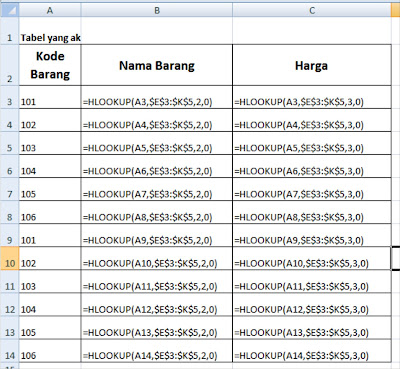








0 komentar
Posting Komentar